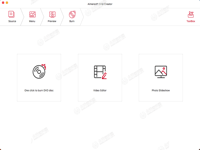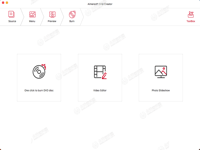Aimersoft DVD Creator for Mac可以轻松刻录任何视频到光盘上,并在Mac上有吸引力的照片的DVD幻灯。Aimersoft DVD Creator能把大多数影片格式转为DVD,例如常见的MP4,WMV,MOV,QuickTime,MTS和AVI等等,也可以把现有的相片直接汇入并转档编辑成DVD格式,加入选单更能方便观赏和保存。那么Aimersoft DVD Creator在Mac上怎么制作DVD?下面小编为大家带来Aimersoft DVD Creator使用教程,感兴趣的朋友快跟着小编一起来看看吧!

Aimersoft DVD Creator在Mac上怎么制作DVD?
1、添加视频和照片
将要刻录的文件直接拖放到程序中,或者从右侧Media Bower上的iMovie,iPhone,iTunes等加载它们。所有加载的文件将以缩略图显示在文件列表中。您可以根据自己的喜好自由拖放缩略图来合并,拆分或重新排列它们。 2、编辑文件(可选)
2、编辑文件(可选)
编辑功能可用于视频和幻灯片。突出显示一个文件,然后单击“编辑”进入编辑界面。对于视频和电影,您可以裁剪,修剪多个,调整效果,添加水印并旋转它们。 对于幻灯片文件,您可以设置过渡效果,添加文本和背景音乐,使其更加个性化和引人注目。
对于幻灯片文件,您可以设置过渡效果,添加文本和背景音乐,使其更加个性化和引人注目。 3、自定义DVD菜单(可选)
3、自定义DVD菜单(可选)
单击主界面右下角的“菜单”按钮进入菜单编辑窗口。在预设的动画或静态模板中选择一个模板。对于动画模板,您可以通过单击“高级设置”按钮自由更改标题缩略图并使用iPhoto和iTunes编辑背景图片和音乐。对于静态模板,您可以自定义DVD菜单的框架,播放按钮,视频名称,背景图片和音乐。您可以使用自己的iPhoto或iTunes文件自由装饰DVD菜单。 4、开始制作
4、开始制作
Aimersoft DVD Creator for Mac提供四种输出选择:DVD,ISO文件,DVD文件夹(Video_TS)和.dvdmedia文件。根据您自己的需要选择输出格式,并设置正确的输出参数以开始刻录文件。

以上就是小编为大家带来的“Aimersoft DVD Creator在Mac上怎么制作DVD?”的全部内容,Mac版本的Aimersoft DVD Creator 破解版可以在本页面获取!